更改win10时间显示方式的方法
发布时间:2018-06-01 18:38:17 浏览数: 小编:yimin
在Win10系统中该如何修改时间的显示方式呢?由于我们在使用手机的时候,手机上的时间显示方式都是24小时制的,然而在win10系统中显示12小时制许多用户反应看不习惯的情况。下面就和大家分享一下操作方法,希望可以帮助到你。
系统推荐:雨林木风win10系统下载
1、在时间上单击鼠标右键,点击【调整日期/时间】;

2、在右侧格式下点击【更改日期和时间格式】;
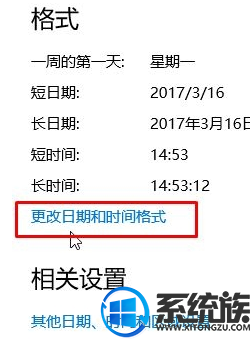
3、在短时间点击下拉菜单,点选“H:mm”或“HH:mm”即可。

完成设置后即可立马生效,我们就可以看到时间已显示为24小时制。
以上就是如何设置win10时间显示方法的操作方法啦,感兴趣的小伙伴赶紧动手尝试一下吧,希望可以帮助到你,感谢大家对我们系统族的喜欢和浏览,觉得本文不错就收藏和分享起来吧!
系统推荐:雨林木风win10系统下载
1、在时间上单击鼠标右键,点击【调整日期/时间】;

2、在右侧格式下点击【更改日期和时间格式】;
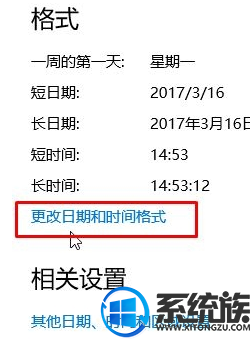
3、在短时间点击下拉菜单,点选“H:mm”或“HH:mm”即可。

完成设置后即可立马生效,我们就可以看到时间已显示为24小时制。
以上就是如何设置win10时间显示方法的操作方法啦,感兴趣的小伙伴赶紧动手尝试一下吧,希望可以帮助到你,感谢大家对我们系统族的喜欢和浏览,觉得本文不错就收藏和分享起来吧!
专题推荐: win10系统时间设置
上一篇: win10如何彻底卸载腾讯游戏安全中心
下一篇: windows10怎样禁用桌面元素



















